Hardware Sensors Monitor 4.5.4.2 Kiểm tra nhiệt độ máy tính
Trong quá trình sử dụng máy tính, nếu nhiệt độ của CPU hay bo mạch chủ tăng quá cao bạn sẽ phải sử dụng sao cho hợp lý, tránh tình trạng hư hỏng. Nhưng nếu sở hữu được phần mềm Hardware Sensors Monitor 4.5.4.2 bạn sẽ thật sự thoải mái và hoàn toàn yên tâm trước những sự cố đáng tiếc xảy ra.
Bởi vì Hardware Sensors Monitor có khả năng đưa ra những cảnh báo khi vượt giới hạn cho phép. Ngoài ra, chương trình còn cho bạn xem những thông số như BIOS, CPU FAN, tốc độ của bộ vi xử lý... Sau khi cài đặt thành công, chương trình sẽ tích hợp vào khay hệ thống, bạn chỉ cần lick vào biểu tượng, lập tức xuất hiện bảng thông tin gồm có nhiệt độ của mainboard, ổ cứng (HDD), tốc độ quạt, và mức điện thế cung cấp cho các thiết bị điện từ nguồn.
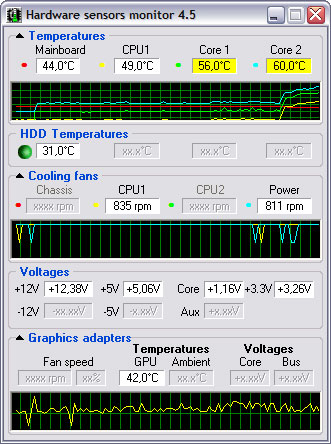
Tuy nhiên, để thiết lập sự cảnh báo, tùy chỉnh nhiệt độ hoặc tắt máy tính mỗi khi nhiệt độ vượt quá giới hạn cho phép, bạn click vào biểu tượng trên khay hệ thống rồi chọn mục Settings. Trên cửa sổ Hardware Monitor Settings bạn thiết lập các chức năng tương ứng với các thẻ chính sau:
- Thẻ Temperratures: Đây là phần chính của chương trình, bạn có thể chọn thiết lập giới hạn nhiệt độ của mainboard, CPU, HDD tại mục Label, nhằm phòng tránh những hư hỏng đáng tiếc khi nhiệt độ lên quá cao. Còn ở mục Yellow Zone và Red Zone là nơi giới hạn cảnh báo bằng cách bấm mũi tên đi lên hoặc đi xuống sao cho thông số nhiệt độ phù hợp thì thôi. Để bật cảnh báo vượt giới hạn cho phép, bạn đánh dấu chọn các dòng ở mục Warning, sau đó ở mục Excute bạn bấm vào biểu tượng tập tin mở, theo đường dẫn đến nơi lưu âm thanh (nhạc…) bấm Open để mở ra và đây chính là âm thanh cảnh báo (file phải có định dạng wav hay có thể dùng trực tiếp file exe).
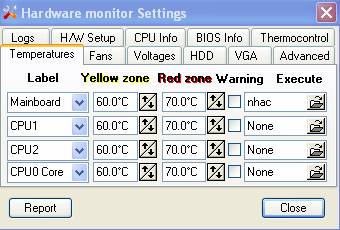
- Thẻ Fans: Cho bạn tuỳ chọn tốc độ làm mát của các quạt trong thùng Case. Bạn cũng có thể bật cảnh báo nếu như tốc độ quạt thấp hơn số quy định (đánh dấu check các dòng ở dưới mục Warning và bấm biểu tượng tập tin mở chọn file âm thanh ở mục Execute giống như phần thiết lập thẻ trên). Thông thường tốc độ quạt trung bình khoảng 4.800 vòng/phút. Tuỳ theo quy định của bạn và từng loại mainboard mà có chế độ thích hợp.
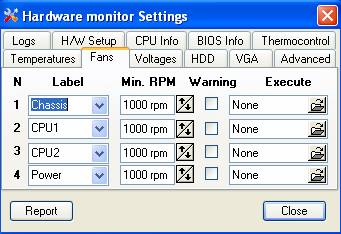
- Thẻ Voltages: Hiển thị nguồn cung cấp trong các slot và trên các thiết bị nhập xuất. Mục Other voltages cho bạn thiết lập các loại điện áp khác trên hệ thống.

- Thẻ Advanced: Cho bạn thiết lập cao hơn về nhiệt độ giới hạn chính xác hơn của mỗi thiết bị được hiển thị dưới mục Temperature correction và khoảng thời gian cho mỗi cảnh báo dưới mục Timeouts.
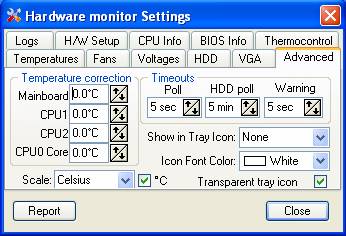
- Thẻ Thermo Control: Giúp bạn tùy trạng thái trên mainboard hay CPU khi vượt quá giới hạn quy định. Ở khung Thermal throttle control bạn chọn thiết bị ở mục Device và kích hoạt tính năng ở mục Enable at hay vô hiệu hóa tính năng tại mục Disable at. Nhưng chức năng này chỉ có thể ứng dụng trên các mainboard đời mới hiện nay. Nó thật sự hiện đại và hữu ích, chỉ cần bật lên PC của bạn sẽ từ trạng thái Stop (IDLE) sang trạng thái tiêu thụ điện năng thấp hơn để bảo vệ hệ thống tốt hơn.
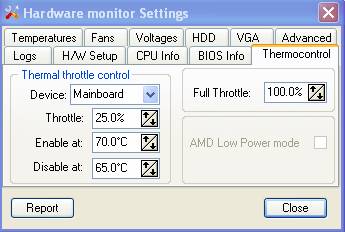
- Thẻ Bios info: Hiển thị toàn bộ thông tin về BIOS bao gồm cả phiên bản và ngày sản xuất…
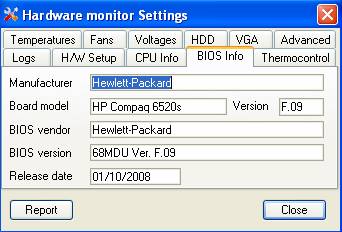
- Thẻ CPU info: Cho bạn thông tin về CPU như: nhà sản xuất (BrandName), hệ thống bus (System bus)…
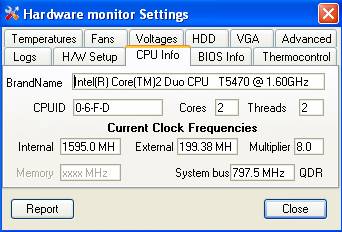
- Thẻ H/W (Hardware) setup: Cho bạn xác lập chính xác hơn chip trên mainboard với những thiết bị mà chương trình hỗ trợ. Tuy nhiên trong khung sensors Settings, mục Types, bạn nên xem các dòng bên dưới về nhà sản xuất mainboard để thiết lập cho đúng.
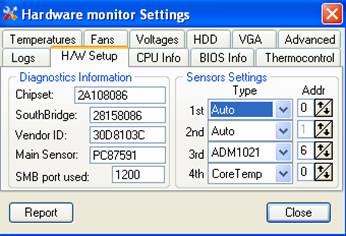
Theo XHTT
- Phát hành:
- Version: 4.5.4.2
- Sử dụng: Dùng thử
- Dung lượng: 1,8 MB
- Lượt xem: 18.950
- Lượt tải: 18.755
- Ngày:
- Yêu cầu: Windows 2000/Server 2003/Vista/XP/7


























